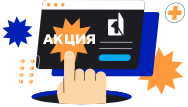Как зафиксировать нужное окно поверх остальных окон с помощью небольшой утилиты
1 мин.
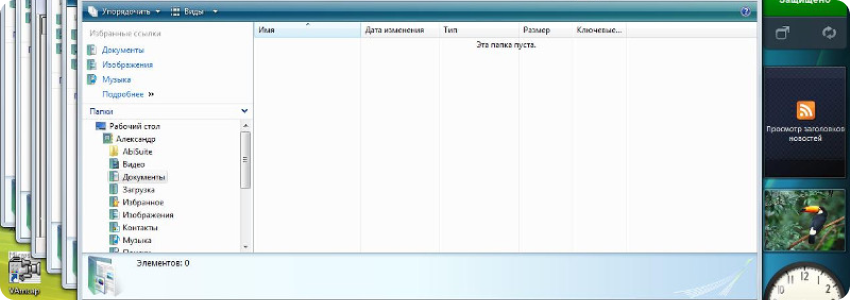
Работая с Windows, время от времени, возникает необходимость, что бы отдельные открытые окна, располагались поверх остальных, менее важных окон, в результате чего вам нужно будет затрачивать меньше времени на переход внутри необходимых вам файлов. В данной статье, мы поведаем вам, с помощью каких бесплатных программ можно этого добиться.
Программное обеспечение Windows дает пользователю только основные способы управления и администрирования открытыми окнами приложений. Благодаря программе eXtra Buttons вы сможете обзавестись увеличенным набором функций: кроме «Свернуть», «Развернуть», «Закрыть» у вас появится возможность пользования функцией закрепления «Поверх всех окон».
При помощи программы On-Top Replica у вас появится возможность фиксации копии необходимого вам окна, над всеми остальными, например, для просмотра видеозаписей. Однако, если у вас появится необходимость взаимодействия с подобным окном, то для начала вам придется запустить его через панель задач.
Благодаря следующей утилите, у вас появится возможность самостоятельно создать собственное сочетание горячих клавиш. Разместите утилиту AutoHotkey, и откройте файл «.ahk», после чего введите команду «^!T: : Winset, Alwaysontop, TOGGLE, A» и кликните два раза левой кнопкой мыши для запуска.
Сочетание клавиш Ctrl + Alt + T разместит необходимые окна над остальными.
Программное обеспечение Windows дает пользователю только основные способы управления и администрирования открытыми окнами приложений. Благодаря программе eXtra Buttons вы сможете обзавестись увеличенным набором функций: кроме «Свернуть», «Развернуть», «Закрыть» у вас появится возможность пользования функцией закрепления «Поверх всех окон».
При помощи программы On-Top Replica у вас появится возможность фиксации копии необходимого вам окна, над всеми остальными, например, для просмотра видеозаписей. Однако, если у вас появится необходимость взаимодействия с подобным окном, то для начала вам придется запустить его через панель задач.
Благодаря следующей утилите, у вас появится возможность самостоятельно создать собственное сочетание горячих клавиш. Разместите утилиту AutoHotkey, и откройте файл «.ahk», после чего введите команду «^!T: : Winset, Alwaysontop, TOGGLE, A» и кликните два раза левой кнопкой мыши для запуска.
Сочетание клавиш Ctrl + Alt + T разместит необходимые окна над остальными.